WhatsApp Karanlık Modu Nasıl Etkinleştirilir: Milyarlarca Kullanıcısı İçin WhatsApp'tan En Çok Beklenen Özellik
Yayınlanan: 2022-02-13WhatsApp'ın en çok beklenen ve harika özelliği Karanlık Mod mu yoksa gece modunu mu bekliyorsunuz? Masaüstü, Android ve iOS cihazlarda WhatsApp Karanlık Modunun nasıl etkinleştirileceğiyle ilgili ayrıntılar için bu makaleyi inceleyin.
WhatsApp Karanlık Mod söylentisi aylardır tüm dünyada geniş çapta dolaşıyor. Ancak karanlık mod özelliği henüz resmi olarak WhatsApp'tan gelmedi. Ancak WhatsApp Karanlık Modu yalnızca beta test kullanıcıları için mevcuttur. Yani WhatsApp Karanlık Modu özelliğini etkinleştirmek için WhatsApp beta test sürümüne katılmanız gerekiyor.
İçindekiler
Karanlık Mod nedir?
Karanlık Mod, herhangi bir cihazda, cihazın ekranını siyah renge dönüştüren özel bir ek moddur.
Karanlık Mod, PC, Android ve iOS cihazları gibi cihazınızı gece veya karanlık ortamlarda her kullandığınızda sizin gibi herkes için gerekli olan temel bir özelliktir. Çünkü karanlık modda internette gezinmek, sosyal ağlar ve daha fazlası sizin için kolaydır.
Karanlık Mod sırasında cihazınızın enerji tüketimi beyaz moda göre üç kat daha azdır. Böylece karanlık mod pil ömründen tasarruf sağlar.
- İlgili: Facebook karanlık modu nasıl etkinleştirilir
- Google Chrome Karanlık modu nasıl etkinleştirilir
WhatsApp Karanlık Modu nedir?
WhatsApp'ınızda metin mesajları için çoğunlukla beyaz renk ve uyarı mesajları, ayarlar, araç çubuğu ve daha fazlası için diğer renkler ile koyu bir arka planda sohbet etme, metin mesajları, resimler, GIF'ler ve daha fazlasını gönderme.
Şu anda WhatsApp'ın resmi olarak karanlık mod özelliği bulunmuyor. Ancak WhatsApp, masaüstü sitesini ve mobil uygulamasını karanlık mod için tasarlamaya başladı. Böylece, WhatsApp Karanlık Modunu PC, Android ve iOS cihazları gibi herhangi bir cihazınızda etkinleştirebilirsiniz. Ayrıntılar için bu makaleyi gözden geçirmeniz yeterli.
Karanlık Mod: Kısa Bir Tarih?
Akıllı telefon teknolojisi mobil pazara girdiğinde, tüm akıllı telefon üreticileri karanlık modu düşünür çünkü:
- Karanlık mod sırasında akıllı telefonunuzun ekranı, akıllı telefonunuzu çalıştırmak için fazlasıyla yeterli olan daha az ışık yayar.
- Karanlık modda, akıllı telefonunuz beyaz moda kıyasla üç kat daha az güç tüketir.
Bu nedenle, akıllı telefonunuzun pil ömrü karanlık modda iyileşir. Bu yüzden her akıllı telefon üreticisi karanlık modu tercih ediyor. Ve koyu ve beyaz arka planlar için mükemmel çalışan OLED ekran kullanıyorlar.
Microsoft Windows 7 Mobile, 2010 yılında bir ilk olarak mobil pazarına koyu arka planlarla giriyor.
Ardından, 2018'de Google, herhangi bir Android cihazdaki karanlık modun pil ömründen tasarruf sağladığını doğruladı.
Ardından, Aralık 2018'de hemen karanlık mod özelliğine sahip One UI Android cihazı Samsung'dan akıllı telefon pazarına giriyor.
Ardından, Haziran 2019'da Apple, karanlık mod özelliğini yerel uygulamalarına dahil ettiğini duyurdu.
Şu anda, karanlık mod özelliği her akıllı telefona ve masaüstü cihazına dahil edilmiştir.
Neden Herkes Karanlık Modu Tercih Ediyor?
Özellikle gece saatlerinde veya karanlık ortamlarda karanlık bir arka plan üzerindeki yazıları gözlerinizin okuması sağlıklı ve kolaydır.
Dünyanın dört bir yanındaki insanların çoğu, akıllı telefonlarını ve masaüstü cihazlarını gece saatlerinde kullanıyor. Bu yüzden gözlerini korumak için karanlık mod özelliğini tercih ediyor ve kullanıyorlar.
Karanlık modda cihazınızın OLED ekranı beyaz arka plana göre üç kat daha az güç tüketir. Böylece cihazınızın pil ömrü karanlık modda iyileşir.
Son olarak, karanlık modun cihazın pil ömründen tasarruf sağlamasının yanı sıra gece cihazlarını çalıştırırken göz yorgunluğunu da azalttığı için herkesin cihazlarında karanlık modu tercih ettiğini söyleyebilirim.
- İlginizi Çekebilir: Mesaj almayı durdurmak için WhatsApp'ta kişileri nasıl engellersiniz?
Masaüstü, Android ve iOS Cihazlarda WhatsApp Karanlık Modu Nasıl Etkinleştirilir
WhatsApp'ın resmi olarak Karanlık Modu olmamasına rağmen, WhatsApp karanlık modunu PC, Android ve iOS cihazları gibi herhangi bir cihazınızda etkinleştirebilirsiniz. Şimdi adım adım her cihazınızda WhatsApp karanlık modunun nasıl etkinleştirileceğini görelim.
1. Android Cihazlarda WhatsApp Karanlık Modu Nasıl Etkinleştirilir
WhatsApp artık yalnızca beta testi için karanlık mod özelliğine dahil edilmiştir. Yakında WhatsApp için Karanlık Mod özelliği resmi olarak gelecek. O zamana kadar WhatsApp Beta Sürümünü kullanabilirsiniz.
Şimdi WhatsApp beta sürümüne geçmek için aşağıdaki adımlardan geçelim.
Adım 1: Web tarayıcınızda WhatsApp beta test sayfasını açın.
Adım 2: Ardından, Google Hesabınızla oturum açın. Birden fazla Google Hesabı kullanıyorsanız, tercih ettiğinizi seçin. Ve giriş yapın.
Step3: Ardından, aşağıdaki mesaj görüntülenir
“ WhatsApp Messenger uygulamasının test kullanıcısı olma konusundaki ilginiz için teşekkür ederiz. Ancak şu anda WhatsApp Messenger uygulamasının test programı, katılabilecek maksimum test kullanıcısı sayısına ulaştı ve daha fazla test kullanıcısını kabul etmiyor .”
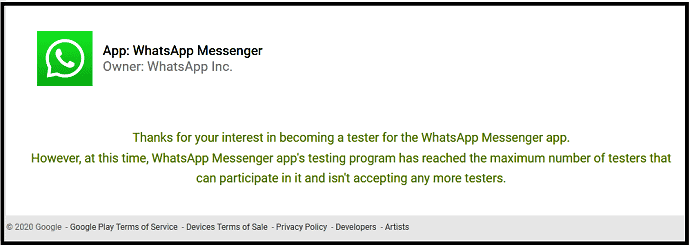
Adım 4: Ancak yukarıdaki mesajı okuduktan sonra endişelenmeyin. Hesabınızı işleme koymak için birkaç saat bekleyin.
Adım 5: Ardından, birkaç saat sonra tekrar WhatsApp beta test sayfasına tıklayın . Ardından, WhatsApp Messenger uygulamasının yayınlanmamış sürümünü test etmek için WhatsApp Inc'den gelen aşağıdaki davet mesajını görüntüleyebilirsiniz.
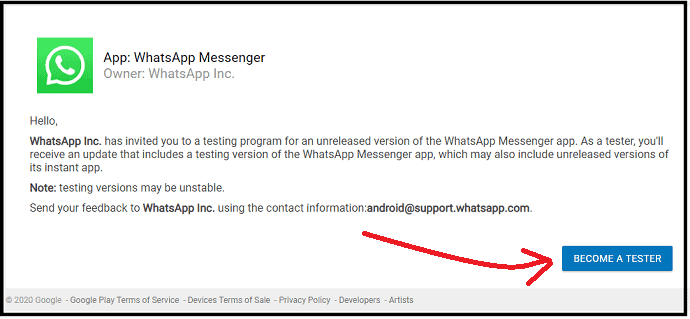
Adım6: Ardından, Test Uzmanı Ol düğmesine tıklayın.
Adım 7: Ardından, bir karşılama mesajı görüntülenir ve artık bir test kullanıcısı olduğunuzu onaylar.
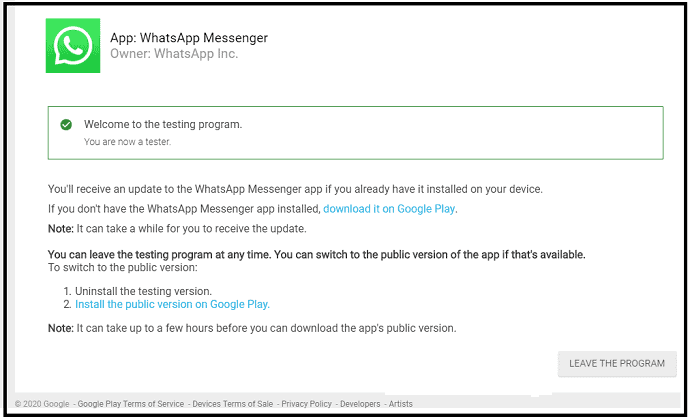
Ardından, mevcut WhatsApp'ınızı WhatsApp Beta'ya geçirmek için aşağıdaki adımları izleyin.
Adım 1: Android cihazınızda Google Play Store'u açın. Ve WhatsApp'ınızı güncelleyin.
Adım 2: WhatsApp güncellemeniz tamamlandığında, WhatApp Messenger Symbol'e dokunmanız yeterlidir, ardından WhatsApp Messenger'ı (Beta) görüntüleyebilirsiniz.
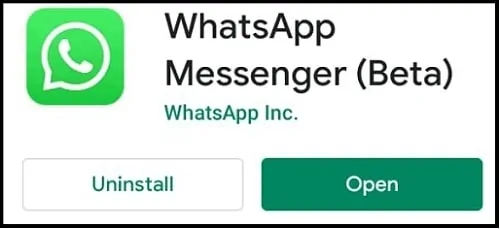
Adım 3: Ardından, WhatsApp'ınızı açın. Ve sağ üst taraftaki Üç Dikey Nokta sembolüne tıklayın.
Adım 4: Ardından, Ayarlar >> Sohbetler >> Tema'ya gidin. Ardından Karanlık'ı seçin ve Tamam'a basın .
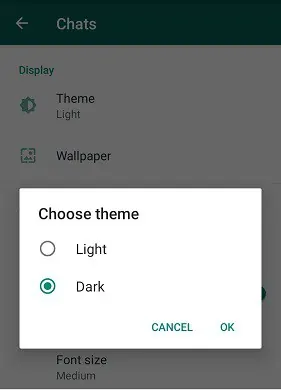
Adım 5: Ardından, Android WhatsApp'ınızda karanlık mod etkinleştirilir. Ve WhatsApp arka planınız siyaha döner.
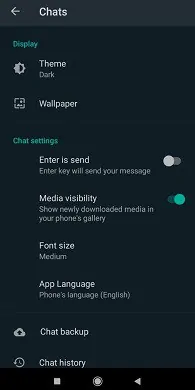
Sohbetler ve Durum Sayfaları için WhatsApp Karanlık Mod Resimleri
WhatsApp Karanlık Modu sırasında, mesajlaşma uygulaması Sohbet ve Durum sayfaları aşağıdaki gibi görünür.
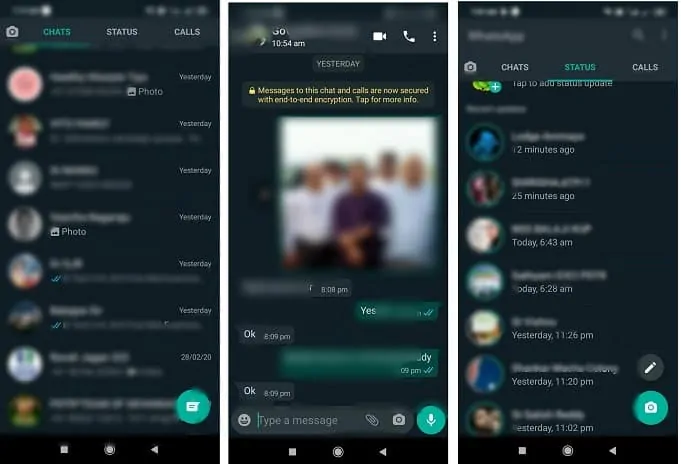
Karanlık moddaki renkler nihai değildir. Bunlar, WhatsApp Karanlık Modunun son ve resmi sürümünde değişebilir.
Bu WhatsApp beta sürümünü test etmekten herhangi bir aşamada ayrılmak istediğinizi varsayalım. Ardından WhatsApp Beta Test Sayfasını ziyaret edin. Ve PROGRAMDAN ÇIKIŞ düğmesine tıklayın.
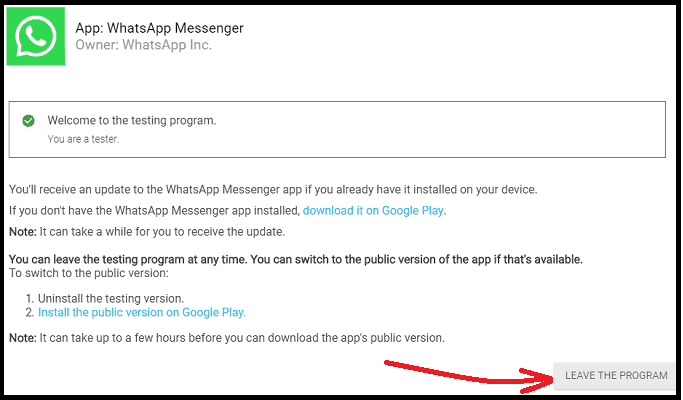
Ardından, test sürümünü kaldırın. Ve genel sürümü yüklemek için Google Play Store'a gidin.
Bu kadar! Artık Android cihazınızda WhatsApp karanlık modunu etkinleştirdiniz.
- Okuyun: Silinen WhatsApp mesajları nasıl kurtarılır
2. iPhone ve iPad Cihazlarında WhatsApp Karanlık Modu Nasıl Etkinleştirilir
WhatsApp'ın iOS cihazlar için resmi olarak Karanlık Modu olmamasına rağmen, WhatsApp Beta'yı test edebilirsiniz. Aslında iOS cihazlar için WhatsApp Beta dolu. Ancak katılımcılar için yeni yerlerin açılıp açılmadığını sık sık kontrol edebilirsiniz. Ve büyük ihtimalle WhatsApp karanlık modu yalnızca iOS 13 ve üzeri sürüm cihazlarda kullanılabilecek.

Şimdi WhatsApp Beta Sürümünü kullanan iPhone ve iPad cihazlarında WhatsApp Karanlık Modunu etkinleştirmek için aşağıdaki adımları izleyin.
- Web tarayıcınızda WhatsApp iOS Beta Programı Test Sayfasını açın. Ve bir şans varsa katılın.
- Ardından, iOS cihazınıza TextFlight'ı yükleyin.
- Ardından, e-postanıza gönderilen davet e-postasını açın. Ve davet e-postasında bulunan bağlantıya tıklayın.
- Ardından, WhatsApp'ınızı güncelleyin ve başlatın.
- Ardından, Ayarlar >> Sohbetler >> Tema'ya gidin. Ardından Karanlık'ı seçin ve Tamam'ı tıklayın.
- Ardından, iOS cihazınızda WhatsApp Karanlık Modu etkinleştirilir. Ve Messenger Uygulaması sayfasının arka planı siyaha döner.
Bu kadar! Artık WhatsApp iOS Beta Sürümünü kullanarak iOS cihazınızda WhatsApp Karanlık Modu'nu etkinleştirdiniz.
3. Masaüstü Cihazlarda WhatsApp Karanlık Modu Nasıl Etkinleştirilir
WhatsApp, masaüstü sitesini karanlık mod için tasarlamaya başladı. Böylece WebWhatsApp'ı karanlık modda kullanabilirsiniz. Resmi olarak WhatsApp'ın karanlık modu yoktur. Ancak Chrome, Safari veya Firefox gibi web tarayıcıları için karanlık modu etkinleştirerek WebWhatsApp'ınızda karanlık modu etkinleştirebilirsiniz. Yani:
- Chrome gibi web tarayıcınızda WebWhatsApp'ı açın ve giriş yapın.
- Ardından, kromunuz için karanlık modu etkinleştirin. Ardından karanlık mod, WebWhatsApp'ınız için de geçerlidir. Ve WhatsApp web sayfasının arka planı siyaha döner.
Bu nedenle, önce kromda karanlık modu etkinleştirmeniz gerekir. Ardından WebWhatsApp otomatik olarak karanlık moda girer. Artık kromunuzda karanlık modun nasıl etkinleştirileceğini görüntüleyebilirsiniz. Çok sayıda yol var. Bunlar arasında en iyi dört yöntem burada sunulmaktadır.
Yöntem 1:
Adım 1: Masaüstü cihazınızda Chrome tarayıcınızı açın.
2. adım: Ardından, kromunuzun adres çubuğunda Chrome:// flags'ı arayın.
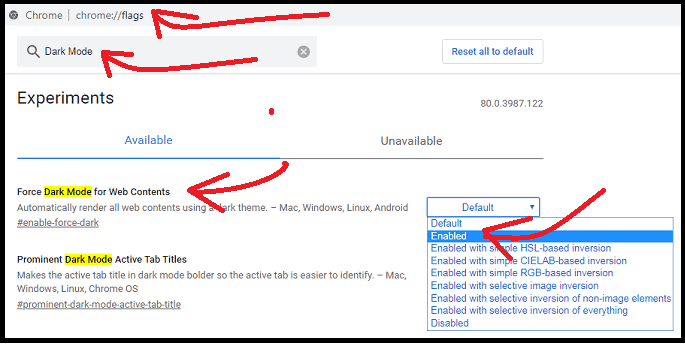
Adım 3: Ardından, arama bayrakları çubuğunda Karanlık Modu arayın.
Adım 4: Ardından, varsayılandan aşağıdaki seçeneği etkinleştirin .
Web İçeriği için Karanlık modu Zorla .
Adım 5: Ardından, Yeniden Başlat düğmesine tıklayın. Ardından krom tarayıcınız yeniden başlar ve karanlık moda girer.
Ardından, WebWhatsApp web sitesini açar ve chrome'da oturum açarsanız. Ardından, WhatsApp web sayfanız için de karanlık mod etkinleştirilir.
Bu kadar! Artık masaüstü cihazınızda WhatsApp karanlık modunu etkinleştirdiniz.
Karanlık modu devre dışı bırakmak için önceki seçeneği Etkin'den Varsayılan'a değiştirmeniz yeterlidir. Ve Yeniden Başlat düğmesine tıklayın.
Yöntem 2:
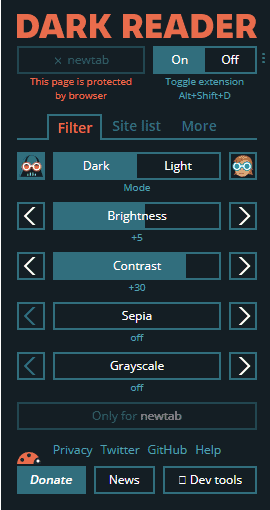
- Masaüstü cihazınızda Chrome tarayıcıyı açın.
- Ardından, Chrome Web Mağazası Uzantıları web sayfasına gidin.
- Ardından, arama çubuğunda Dark Reader'ı arayın.
- Ardından, Dark Reader uzantısını tıklayın. Ve bunu kromunuza eklemek için birkaç talimatı izleyin.
- Yüklemeden sonra, Chrome web sayfanızın sağ üst tarafında Dark Reader uzantısı sembolü görüntülenir.
- Ardından, uzantı sembolüne tıklayın ve Açık düğmesine basın.
- Ardından, kromunuzda karanlık mod etkinleştirilir.
Ardından, WebWhatsApp web sitesini açar ve chrome'da oturum açarsanız. Ardından, WhatsApp web sayfanız için de karanlık mod etkinleştirilir.
Karanlık modu devre dışı bırakmak için Kapalı düğmesini tıklamanız yeterlidir.
Bu kadar! Artık Dark Reader Chrome uzantısını kullanarak masaüstü cihazınızda WhatsApp Dark Mode'u etkinleştirdiniz.
Önerilen: WhatsApp mesajları Google Drive ile Nasıl Yedeklenir
Windows 10 ve Üzeri Cihazlarda WhatsApp Gece Modu Nasıl Etkinleştirilir?
Karanlık Mod özelliği tüm Windows 10 ve üzeri cihazlarda bulunur. Bu nedenle, önce Windows 10 cihazınızda karanlık modu açın. Ardından, kromu açarsanız, otomatik olarak karanlık moda girer. Ardından, WebWhatsApp web sitesini açar ve chrome'da oturum açarsanız. Ardından, WhatsApp web sayfanız için de karanlık mod etkinleştirilir.
Şimdi Windows 10 veya üzeri cihazınızda Karanlık Modu açmak için aşağıdaki adımları izleyin.
- Windows'un Başlat düğmesini tıklayın. Ve Ayarlar'ı seçin.
- Ardından, Kişiselleştirme'ye dokunun.
- Ardından, sol bölmedeki Arka Plan sekmesine tıklayın.
- Ardından, Windows 10 cihazınızın arka planı için bir resim veya slayt gösterisi veya düz renk seçin.
- Ardından, sol bölmede Renkler sekmesine tıklayın ve istediğiniz rengi seçin.
- Ardından, aşağı kaydırın ve Karanlık seçeneğini seçin. Ardından, Windows 10 cihazınızda karanlık mod etkinleştirilir. Ardından Windows 10 cihazınızın arka planı siyaha döner.
- Ardından, chrome'u açın. Ardından krom tarayıcınız otomatik olarak karanlık moda girer.
- Ardından, WebWhatsApp web sitesini açar ve chrome'da oturum açarsanız. Ardından, WhatsApp web sayfanız için de karanlık mod etkinleştirilir.
Bu kadar! Artık Windows 10 cihazınızda WhatsApp Karanlık Moduna sahipsiniz.
Yöntem 4:
macOS Cihazlarda WhatsApp Gece Modu Nasıl Etkinleştirilir?
Karanlık Mod özelliği, tüm macOS Mojave 10.14 ve üzeri cihazlarda bulunur. Şimdi macOS cihazlarda WhatsApp karanlık modunu etkinleştirmek için aşağıdaki adımları izleyin.
- ' Apple Menüsü'ne tıklayın ve Sistem Tercihleri'ni seçin.
- Ardından, Genel'e dokunun. Ve Görünüm bölümüne gidin.
- Ardından, Görünüm bölümünün altında aşağıdaki üç seçeneği görüntüleyebilirsiniz. Onlar:
- Işık.
- Karanlık.
- Oto.
- Ardından, Karanlık'ı seçin.
- Ardından, macOS cihazınızın ekranının arka planı kararır.
- Yani macOS cihazınız karanlık mod ile etkinleştirilmiştir.
- Ardından, chrome'u açın. Ardından krom tarayıcınız otomatik olarak karanlık moda girer.
- Ardından, WebWhatsApp web sitesini açar ve chrome'da oturum açarsanız. Ardından, WhatsApp web sayfanız için de karanlık mod etkinleştirilir.
Bu kadar! Artık macOS cihazınızda WhatsApp karanlık modunu etkinleştirdiniz.
Çözüm
Artık WhatsApp karanlık modunu PC, Android ve iOS cihazları gibi herhangi bir cihazınızda kolayca etkinleştirebilirsiniz.
WhatsApp'ın resmi olarak Karanlık Mod özelliği olmamasına rağmen, Chrome, Safari veya Firefox gibi bir web tarayıcısı kullanan masaüstü cihazlarda WebWhatsApp için karanlık modu etkinleştirebilirsiniz. Ayrıca WhatsApp Beta Sürümünü yükleyerek Android ve iOS cihazlarda WhatsApp Karanlık Modu'nu etkinleştirebilirsiniz.
Masaüstü cihazlarda WebWhatsApp için karanlık modu etkinleştirmenin kolay olduğunu unutmayın. Ancak Android ve iOS cihazlarda WhatsApp Dark Mode'u etkinleştirmek zaman alan bir işlemdir. Çünkü WhatsApp Beta Testi için seçilene kadar beklemeniz gerekiyor. Genel olarak, Android kullanıcılarının WhatsApp Beta Testini seçmesi birkaç saat sürebilir. Ve iOS cihazlar için kesin bir zaman yok. Çünkü iOS cihazlar için WhatsApp Beta Sürümü zaten dolu.
Son bir söz olarak söylemeliyim ki dünya genelinde milyarlarca WhatsApp kullanıcısı aylardır WhatsApp Dark Mode özelliğini sabırsızlıkla bekliyor. Yakında bu özellik WhatsApp kullanıcıları için resmi olarak gelecek.
Umarım bu eğitim, PC, Android ve iOS cihazları gibi cihazlarınızdan herhangi birinde WhatsApp Karanlık Modu'nu etkinleştirmenize gerçekten yardımcı olabilir. Bu makaleyi beğendiyseniz, lütfen paylaşın ve daha fazla ipucu için Facebook, Twitter ve YouTube'da ne istediğinizi takip edin.
- Sonrakini Okuyun: WhatsApp mesajları ve tüm sohbet geçmişi Nasıl Silinir
- WhatsApp profil resmi ve durumu nasıl değiştirilir?
WhatsApp Karanlık Modunu Etkinleştir – SSS
WhatsApp için karanlık mod var mı?
Hayır. Resmi olarak WhatsApp'ın karanlık mod özelliği yoktur. Ancak WhatsApp, masaüstü sitesi ve mobil uygulamasını karanlık mod için tasarlama çalışmalarına başladı. Böylece, WhatsApp'ınız için karanlık mod özelliği elde etmek için beta sürümünü cihazınıza yükleyebilirsiniz. Ayrıntılar için bu makaleyi bir kez gözden geçirin.
WhatsApp'ta karanlık modu nasıl açarım?
WhatsApp'ın Karanlık Mod özelliği olmamasına rağmen, Chrome, Safari veya Firefox gibi bir web tarayıcısı kullanan masaüstü cihazlarda WebWhatsApp için karanlık modu etkinleştirebilirsiniz. Ayrıca WhatsApp Beta Sürümünü yükleyerek Android ve iOS cihazlarda WhatsApp Karanlık Modu'nu etkinleştirebilirsiniz. Tüm ayrıntılar için bu makaleyi bir kerede gözden geçirin.
WhatsApp iOS 13'te karanlık modu nasıl açarım?
WhatsApp'ta resmi olarak Karanlık Mod özelliği bulunmasa da iOS 13 ve üzeri cihazlarda WhatsApp Beta Sürümü yükleyerek karanlık modu etkinleştirebilirsiniz. Tüm ayrıntılar için bu makaleyi bir kerede gözden geçirin.
WhatsApp temamı nasıl koyu olarak değiştiririm?
WhatsApp temasını karanlık olarak değiştirmek için cihazınıza WhatsApp beta sürümünü yüklemeniz gerekir. Ardından WhatsApp temanızı karanlık olarak değiştirebilirsiniz. Tüm ayrıntılar için, bu makaleyi bir kerede gözden geçirmeniz yeterlidir.
WhatsApp karanlık mod android nasıl etkinleştirilir?
WhatsApp'ın resmi olarak karanlık mod özelliği yok. Ancak WhatsApp Karanlık Mod özelliğini almak için Android cihazınıza WhatsApp beta sürümünü yükleyebilirsiniz. Tüm ayrıntılar için bu makaleyi bir kez gözden geçirmeniz yeterlidir.
